学习通悬浮窗权限怎么开
时间:2025-09-21 12:07:32 115浏览 收藏
本篇文章给大家分享《学习通悬浮窗权限开启教程》,覆盖了文章的常见基础知识,其实一个语言的全部知识点一篇文章是不可能说完的,但希望通过这些问题,让读者对自己的掌握程度有一定的认识(B 数),从而弥补自己的不足,更好的掌握它。
学习通无法显示悬浮窗是因未授权,需在设置中开启权限。进入应用管理找到学习通,开启“显示在其他应用上方”权限。2. 在特殊权限设置中启用悬浮窗。3. 关闭省电限制,允许后台活动与自启动,重启App即可正常显示悬浮窗。
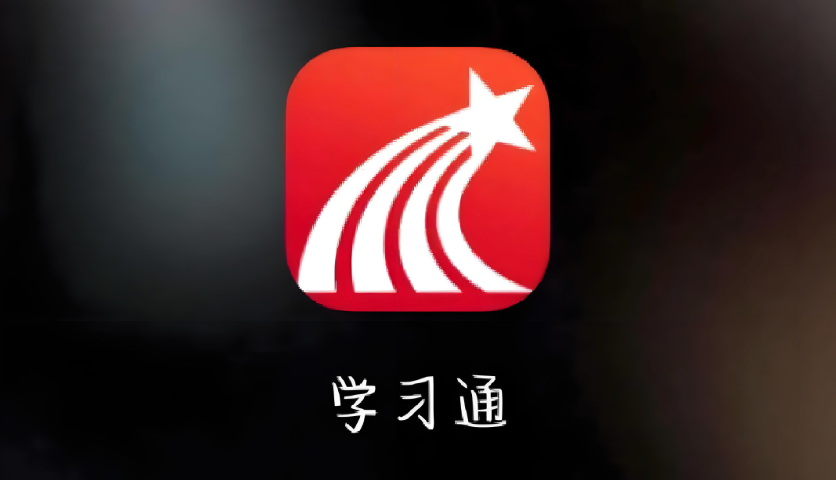
如果您在使用学习通App时无法看到悬浮窗口,可能是因为系统未授予其悬浮窗权限。这会导致无法接收实时通知或进行快捷操作。以下是开启学习通App悬浮窗权限的具体步骤。
本文运行环境:小米14,MIUI 15
一、通过应用管理开启悬浮窗权限
部分手机系统将悬浮窗权限归类在应用的特殊权限管理中,需手动授权才能启用。
1、打开手机的设置应用,进入“应用管理”或“应用设置”。
2、在应用列表中找到并点击学习通应用。
3、选择“权限管理”或“应用详情”,然后点击“显示在其他应用上方”或“悬浮窗”选项。
4、将权限设置为允许或“始终允许”。
二、在系统特殊权限中手动授权
某些品牌手机(如OPPO、vivo、小米等)将悬浮窗控制集中于特殊权限设置中,需单独配置。
1、进入手机设置,搜索“特殊权限设置”或“高级权限管理”。
2、选择“悬浮窗”或“显示在其他应用上层”功能。
3、在应用列表中找到学习通,点击进入权限设置。
4、开启开关,确保状态为已允许。
三、检查省电策略对后台行为的限制
系统省电模式可能会自动禁止应用在后台弹出悬浮窗,需调整后台活动权限。
1、进入设置 > “电池” > “应用启动管理”或“后台耗电管理”。
2、关闭“自动管理”选项,手动设置学习通的后台活动权限。
3、确保“允许后台活动”和“允许自启动”两项均处于开启状态。
4、返回桌面重新启动学习通App,测试悬浮窗是否正常显示。
理论要掌握,实操不能落!以上关于《学习通悬浮窗权限怎么开》的详细介绍,大家都掌握了吧!如果想要继续提升自己的能力,那么就来关注golang学习网公众号吧!
-
501 收藏
-
501 收藏
-
501 收藏
-
501 收藏
-
501 收藏
-
496 收藏
-
242 收藏
-
421 收藏
-
201 收藏
-
413 收藏
-
238 收藏
-
206 收藏
-
404 收藏
-
199 收藏
-
499 收藏
-
342 收藏
-
349 收藏
-

- 前端进阶之JavaScript设计模式
- 设计模式是开发人员在软件开发过程中面临一般问题时的解决方案,代表了最佳的实践。本课程的主打内容包括JS常见设计模式以及具体应用场景,打造一站式知识长龙服务,适合有JS基础的同学学习。
- 立即学习 543次学习
-

- GO语言核心编程课程
- 本课程采用真实案例,全面具体可落地,从理论到实践,一步一步将GO核心编程技术、编程思想、底层实现融会贯通,使学习者贴近时代脉搏,做IT互联网时代的弄潮儿。
- 立即学习 516次学习
-

- 简单聊聊mysql8与网络通信
- 如有问题加微信:Le-studyg;在课程中,我们将首先介绍MySQL8的新特性,包括性能优化、安全增强、新数据类型等,帮助学生快速熟悉MySQL8的最新功能。接着,我们将深入解析MySQL的网络通信机制,包括协议、连接管理、数据传输等,让
- 立即学习 500次学习
-

- JavaScript正则表达式基础与实战
- 在任何一门编程语言中,正则表达式,都是一项重要的知识,它提供了高效的字符串匹配与捕获机制,可以极大的简化程序设计。
- 立即学习 487次学习
-

- 从零制作响应式网站—Grid布局
- 本系列教程将展示从零制作一个假想的网络科技公司官网,分为导航,轮播,关于我们,成功案例,服务流程,团队介绍,数据部分,公司动态,底部信息等内容区块。网站整体采用CSSGrid布局,支持响应式,有流畅过渡和展现动画。
- 立即学习 485次学习
